windows11右鍵點擊反應慢的解決教程
時間:2023-03-17 16:04:05作者:極光下載站人氣:75
相信大部分用戶的電腦上都使用windows11系統,這個系統一發布就受到了許多用戶的關注,windows11系統給用戶帶來了全新的使用感受,不僅開發了許多的創新功能,還為用戶帶來了簡潔整齊的用戶界面、強大的搜索建議功能、不錯的多任務視圖等功能,因此windows11系統讓許多用戶很是喜歡,當然用戶在操作的過程中會遇到一些問題,例如最近小編看到有用戶反應windows11右鍵點擊反應慢怎么辦的問題,這個問題其實很好解決,用戶直接在設置頁面中找到關于選項,接著進入到高級系統設置頁面中將性能調整為最佳性能即可,因此有需要的用戶可以來看看小編的教程,希望對用戶有一定的幫助。
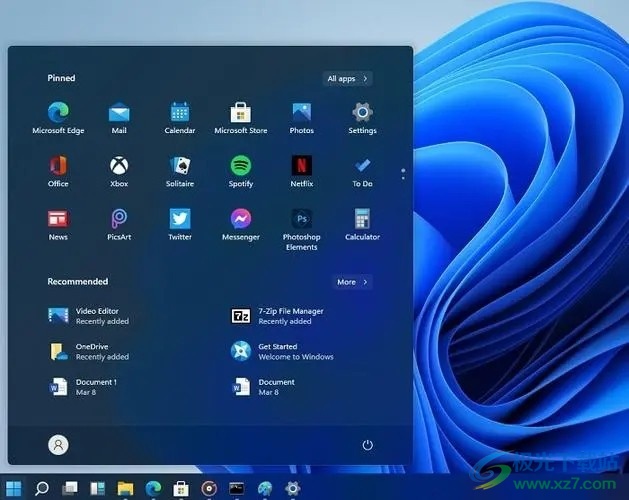
方法步驟
1.用戶點擊電腦任務欄中的開始圖標,將會彈出開始菜單,用戶選擇其中的設置選項
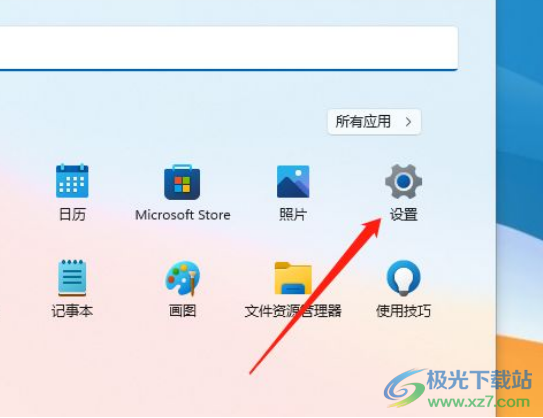
2.在打開的系統設置頁面中,用戶將左側選項卡切換到系統選項卡上,右側頁面會顯示出相關的功能選項,用戶選擇其中的關于選項
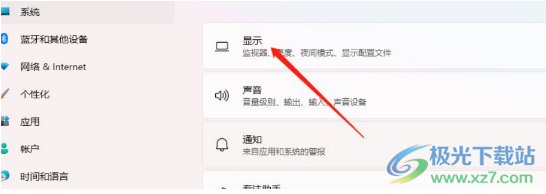
3.接著用戶在來到關于頁面中,在下方相關的鏈接中找到高級系統設置選項
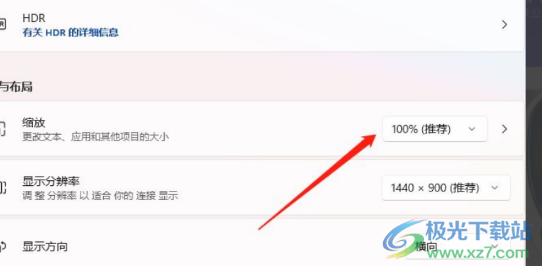
4.進入到高級系統設置窗口中,用戶需要點擊性能板塊中的設置按鈕,然后在打開的相關頁面中,用戶在視覺效果選項卡下勾選調整為最佳性能選項就可以了
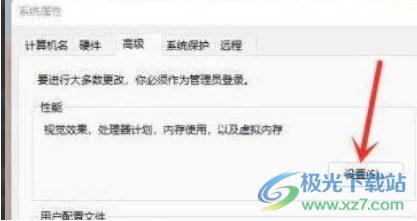
用戶在windows11系統中可以感受到許多強大的功能,當用戶遇到問題時可以使用相關功能來解決,例如用戶提出的上述問題,用戶直接在設置頁面上找到關于選項,接著進一步打開高級系統設置窗口,將性能設置成最佳性能即可解決問題,因此有需要的用戶快來試試看。
網友評論